Word文檔快速替換錯別字的方法教程
時間:2023-03-27 09:17:17作者:極光下載站人氣:168
word文檔是我們都非常熟悉的一款文字處理軟件,在其中有一個“查找和替換”功能,使用該功能我們有實現很多批量操作,比如我們可以批量刪除不要的指定內容,或者將某指定內容替換為另一指定內容等等,比如我們可以批量將文檔中的錯別字替換為正確的字,那小伙伴們知道Word文檔中具體該如何替換錯別字嗎,其實操作方法是非常簡單的,只需要按Ctrl+H鍵打卡窗口后,在其中分別輸入需要查找的內容和替換的內容就可以了,非常簡單的。接下來,小編就來和小伙伴們分享具體的操作步驟了,有需要或者是有興趣了解的小伙伴們快來和小編一起往下看看吧!
操作步驟
第一步:雙擊打開Word文檔, 我們這里需要將“食品”替換為“視頻”;
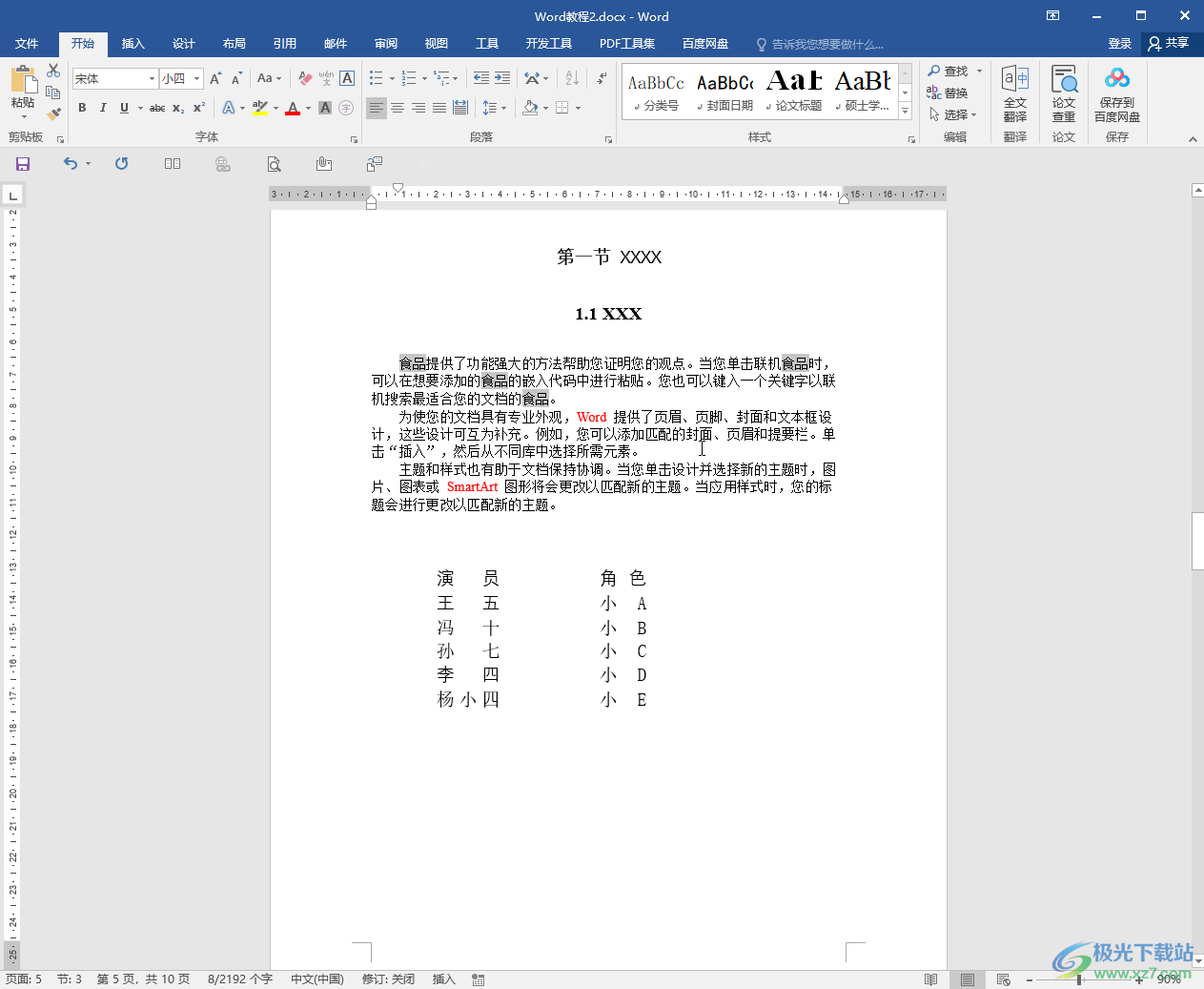
第二步:按Ctrl+H鍵,或者在“開始”選項卡中點擊“替換”按鈕,打開查找和替換窗口;
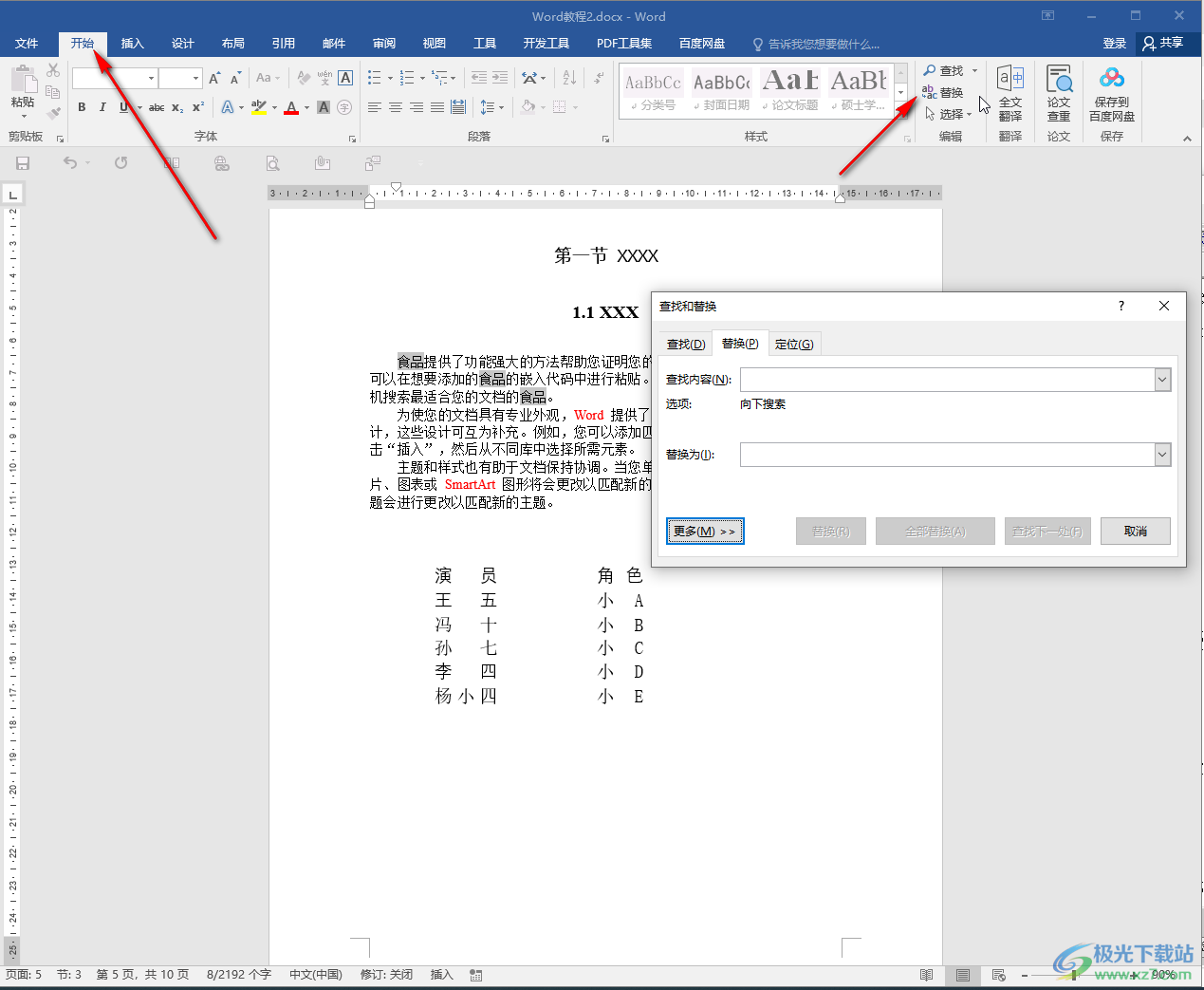
第三步:在“查找內容”處輸入“食品”,在“替換為”處輸入“視頻”,點擊“全部替換”;
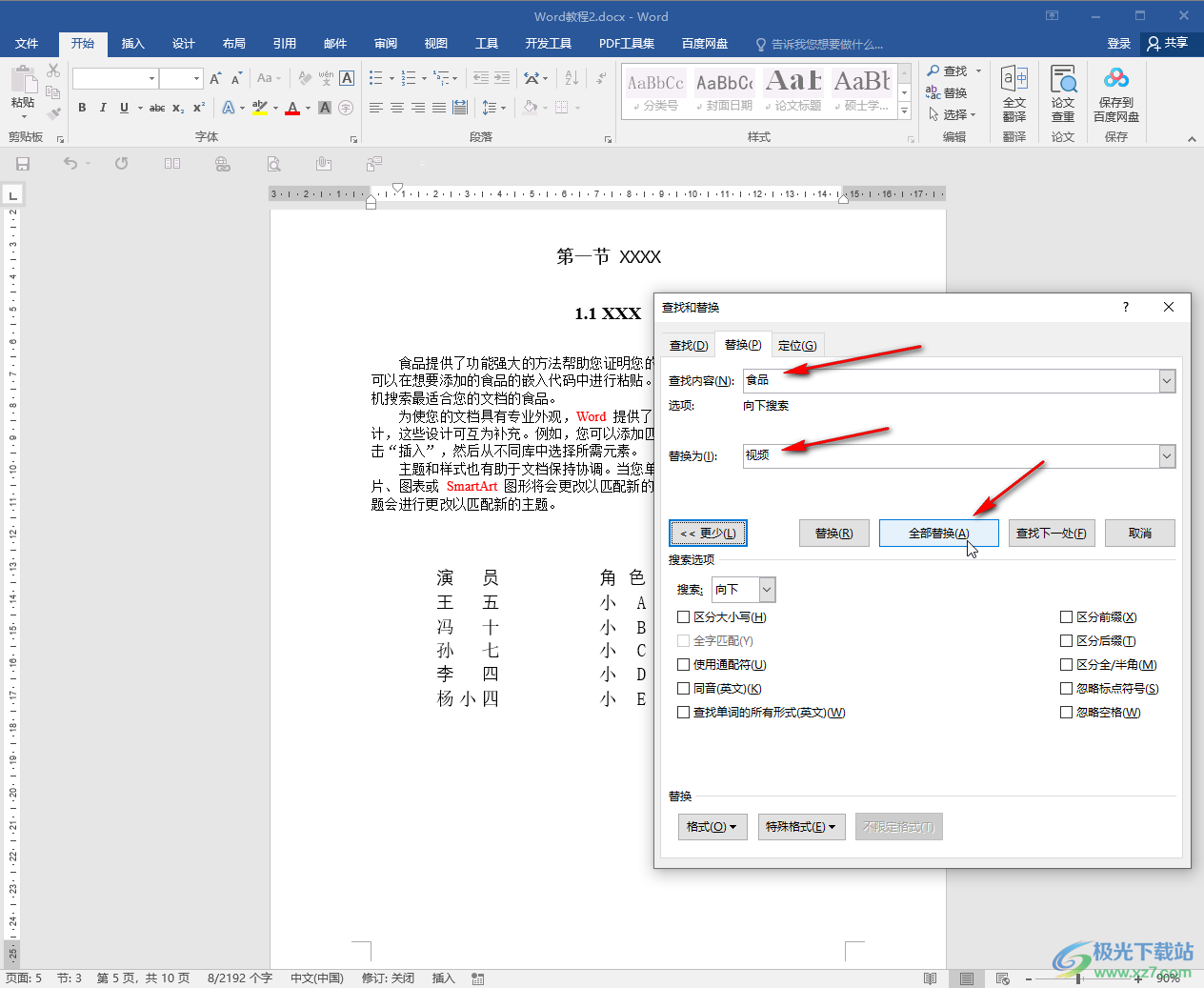
第四步:可以看到相應的提示框,點擊“是”按鈕;
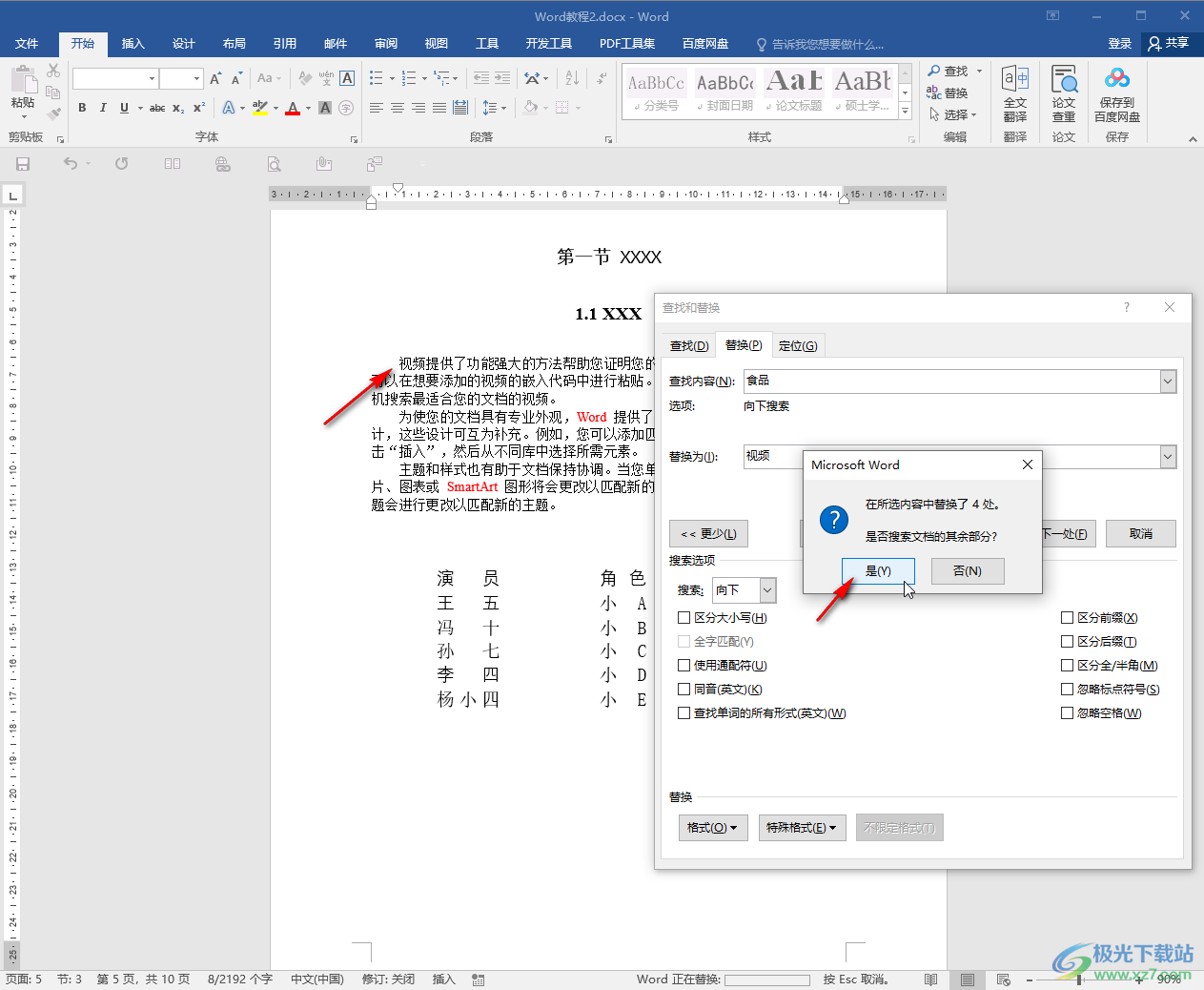
第五步:再次點擊“是”按鈕就可以了,然后點擊關閉查找和替換窗口就可以了。
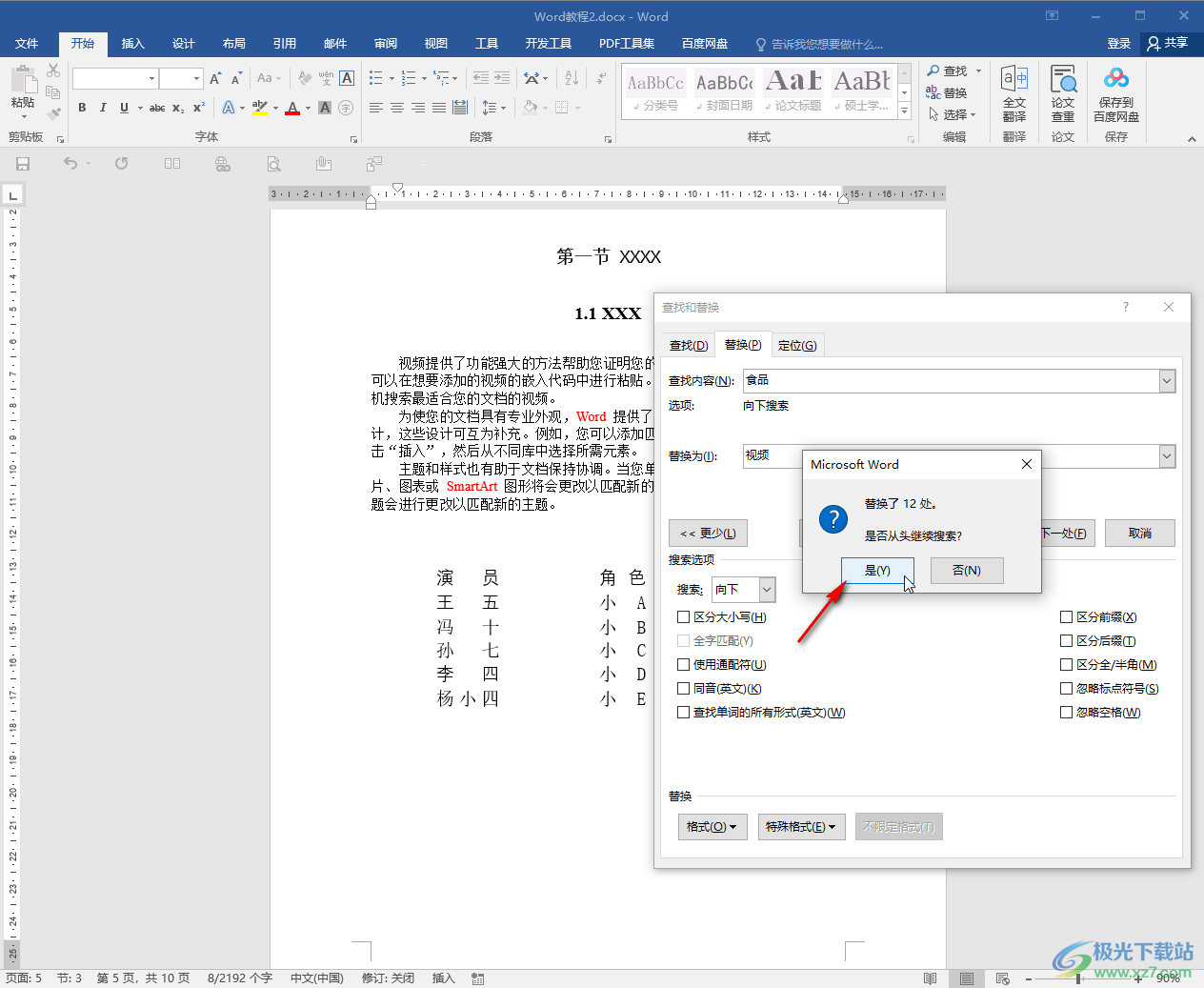
以上就是Word文檔中使用查找和替換功能快速替換錯別字的方法教程的全部內容了。使用查找和替換功能我們還可以實現批量修改指定格式的效果,只需要在輸入查找內容和替換為內容后,分別點擊下載的“格式”按鈕設置想要的格式就可以了。

大小:60.68 MB版本:1.1.2.0環境:WinAll, WinXP, Win7
- 進入下載
相關推薦
相關下載
熱門閱覽
- 1百度網盤分享密碼暴力破解方法,怎么破解百度網盤加密鏈接
- 2keyshot6破解安裝步驟-keyshot6破解安裝教程
- 3apktool手機版使用教程-apktool使用方法
- 4mac版steam怎么設置中文 steam mac版設置中文教程
- 5抖音推薦怎么設置頁面?抖音推薦界面重新設置教程
- 6電腦怎么開啟VT 如何開啟VT的詳細教程!
- 7掌上英雄聯盟怎么注銷賬號?掌上英雄聯盟怎么退出登錄
- 8rar文件怎么打開?如何打開rar格式文件
- 9掌上wegame怎么查別人戰績?掌上wegame怎么看別人英雄聯盟戰績
- 10qq郵箱格式怎么寫?qq郵箱格式是什么樣的以及注冊英文郵箱的方法
- 11怎么安裝會聲會影x7?會聲會影x7安裝教程
- 12Word文檔中輕松實現兩行對齊?word文檔兩行文字怎么對齊?
網友評論